使用Word的“SmartArt图形”功能可快速创建组织结构图,选择“层次结构”类别中的模板插入后,通过文本窗格输入内容并用Tab键调整层级。2. 在“设计”选项卡中使用“添加形状”可增加同级、下属或助理,实现层级扩展。3. 通过“更改颜色”和“SmartArt样式”可统一图表风格,建议选用简洁样式以提升可读性。4. 利用“格式”选项卡可对单个形状进行填充、轮廓和文本的个性化设置,突出重点角色。5. 当层级错误时,可用“提升”或“降级”功能调整位置,SmartArt会自动更新连接线。6. 对复杂结构可将SmartArt转换为形状,获得完全手动控制,但将失去智能编辑功能。7. 遇到排版混乱时可使用“重置图形”恢复布局,或切换不同SmartArt模板优化显示。8. 转换为形状后可通过“组合”功能管理多个元素,提升操作效率。9. 常用样式可保存为Word模板(.dotx),便于后续复用,保持文档风格一致。该方法兼顾效率与灵活性,适合大多数组织结构图制作需求。
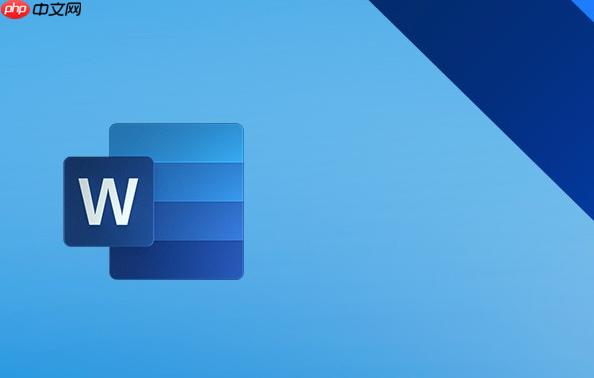
在Word中添加组织结构图,最直接且高效的方法就是利用其内置的“SmartArt图形”功能,特别是其中的“层次结构”类别。它提供了一系列预设模板,让你能快速搭建起团队或部门的层级关系,并进行灵活的编辑和美化。
将组织结构图插入Word文档,其实比很多人想象的要简单得多。我们通常会通过“插入”选项卡找到“SmartArt图形”,然后在弹出的窗口中选择“层次结构”类别。这里面有很多布局样式,最常用的是“组织结构图”或“带有姓名和职务的组织结构图”。选定一个你觉得最符合需求的模板,点击“确定”,一个基础的结构图就呈现在你眼前了。
接下来,你会看到SmartArt图形旁边出现一个“文本窗格”。这里就是你输入各级人员姓名、职务的地方。它以列表形式呈现,通过回车、Tab键和Shift+Tab键就能轻松调整层级关系:Tab键将当前项降级(成为下属),Shift+Tab则升一级(成为上级)。这种操作逻辑,说白了,就是把你的组织架构用一个大纲的形式先搭出来。
在编辑过程中,如果你需要增加同级或下属,选中一个形状后,在“SmartArt工具”的“设计”选项卡中,点击“添加形状”按钮。这里有“在后面添加形状”(同级)、“在前面添加形状”(同级)、“在下方添加形状”(下属)和“添加助理”等选项。我的经验是,大部分时候“在下方添加形状”和“添加助理”用得最多,它们能很好地应对常规的层级扩展需求。
一旦组织结构图的基础框架搭建好了,下一步自然就是让它看起来更专业、更符合文档的整体风格。SmartArt在美化方面提供了相当大的自由度,而且操作起来非常直观。
选中你的组织结构图,Word顶部会出现“SmartArt工具”的两个上下文选项卡:“设计”和“格式”。“设计”选项卡主要负责整体布局和预设样式。你会看到“更改颜色”选项,这里提供了多种主题颜色组合,你可以根据公司的品牌色或者文档的主色调来选择,让图表与内容更协调。有时候,一个简单的单色渐变就能让图表看起来很清爽,比那些花里胡哨的3D效果更适合正式文档。
再往右看,是“SmartArt样式”。这里有各种预设的视觉效果,从简单的平面效果到带有阴影、反射、三维旋转等复杂效果。我的建议是,对于组织结构图这种信息传达为主的图表,通常选择比较简洁、清晰的样式会更好。过于复杂的3D效果虽然炫酷,但在打印或阅读时可能会分散注意力,甚至让文字辨识度降低。
如果想对单个形状进行更精细的调整,比如某个部门负责人需要用特殊颜色突出显示,那就得用到“格式”选项卡了。选中单个形状,你可以在这里修改“形状填充”(背景色)、“形状轮廓”(边框)和“形状效果”(阴影、发光等)。同样地,你也可以选中形状内的文本,调整其字体、字号、颜色等。这种局部调整的能力,让你可以根据实际需要,灵活地突出重点,或者让不同层级的角色有视觉上的区分。
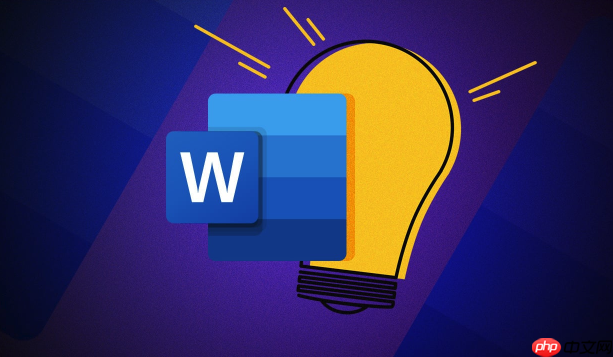
在构建组织结构图时,如何准确地表达不同角色之间的关系,是核心中的核心。Word SmartArt在“添加形状”功能上做得非常细致,几乎涵盖了所有常见的层级关系。
当你选中一个形状,然后在“SmartArt工具”的“设计”选项卡中点击“添加形状”时,你会看到几个关键选项:
除了添加形状,另一个重要的功能是“提升”(Promote)和“降级”(Demote)。这两个按钮就在“添加形状”旁边。如果你发现某个员工的层级搞错了,或者组织架构调整,某个角色需要升职或降职,直接选中该形状,然后点击“提升”或“降级”即可。SmartArt会自动调整其在图表中的位置和连接线,省去了手动拖拽和重新对齐的麻烦。
不过,这里有个小小的“坑”或者说限制:SmartArt的自动布局虽然方便,但对于非常复杂的、非标准化的组织结构(比如矩阵式管理、多重汇报关系),它可能无法完美呈现。有时候,你会发现它提供的布局不够灵活,或者无法表达你想要的特定关系。遇到这种情况,我的经验是,要么尝试不同的SmartArt布局(在“设计”选项卡里),要么就得考虑一个“终极手段”:将SmartArt转换为形状。右键点击SmartArt图形,选择“转换为形状”。这样一来,它就变成了一组普通的Word图形,你可以完全自由地拖动、调整每个方框和连接线,甚至手动绘制新的连接线。当然,这样做的代价是失去了SmartArt的智能编辑功能,后续修改会比较麻烦,所以只在必要时才使用。
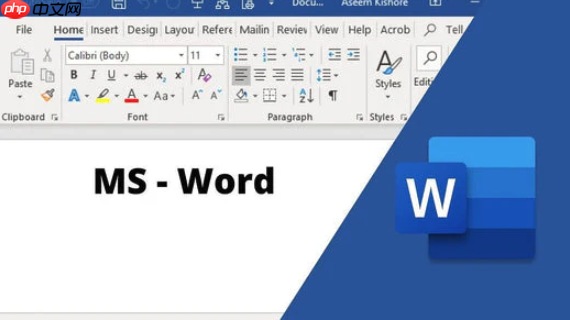
在使用Word组织结构图时,我们难免会遇到一些小麻烦,比如排版混乱、对齐不佳,或者文本溢出等。别担心,这些都有解决办法,而且有些高级技巧能让你的图表更上一层楼。
常见问题及解决方案:
高级技巧:
总的来说,Word的SmartArt功能在创建和编辑组织结构图方面提供了强大的支持,足以应对大多数日常需求。关键在于理解其工作原理,并灵活运用各种工具。遇到问题时,先尝试内置的“重置图形”或“更改布局”,实在不行再考虑“转换为形状”进行手动精修。它是一个工具,目的是帮助我们更高效地表达信息,而不是限制我们的创造力。
以上就是Word组织结构图怎么添加_Word插入与编辑组织结构图教程的详细内容,更多请关注php中文网其它相关文章!

每个人都需要一台速度更快、更稳定的 PC。随着时间的推移,垃圾文件、旧注册表数据和不必要的后台进程会占用资源并降低性能。幸运的是,许多工具可以让 Windows 保持平稳运行。

Copyright 2014-2025 https://www.php.cn/ All Rights Reserved | php.cn | 湘ICP备2023035733号